win7摄像头怎么开?win7摄像头打开方法介绍
编辑: 来源:U大侠 时间:2016-05-19
win7摄像头怎么开?目前绝大多数笔记本都自带有摄像头,其实开始笔者以为很简单,因为以前使用windows xp系统的时候直接在我的电脑里可以看到视频设备点击打开就可以打开笔记本摄像头了,不过目前最新的windows 7系统中已经将视频以独立软件控制,所以在我的电脑中已经找不到视频设备了,因此,win7摄像头怎么开呢?下面,我们就一起来看看win7摄像头的打开方法。
方法一:
1、打开开始菜单,右键“计算机”选择“管理”。
2、在“计算机管理”窗口左边一栏,双击“设备管理器”。然后,从右边栏中找到“图像设备”,点开。在摄像头设备上右键鼠标,选择“属性”。
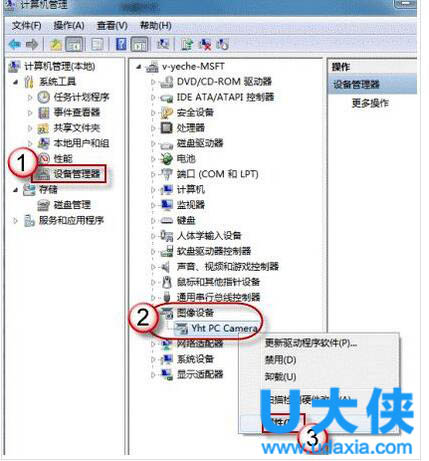
win7摄像头
3、在“驱动程序”选项卡上,单击“驱动程序详细信息”,可以看到.exe 文件的详细路径(通常位于系统盘 Windows 文件夹下)。
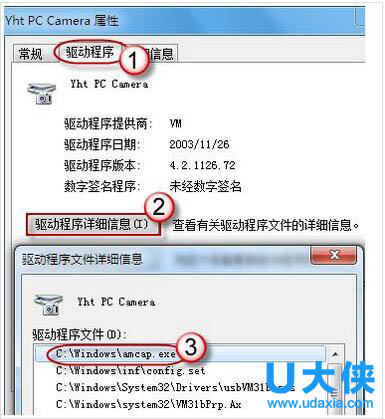
win7摄像头
4、在系统盘中,循路径找到这个程序文件,右键鼠标,选择“创建快捷方式”,存放到桌面上。
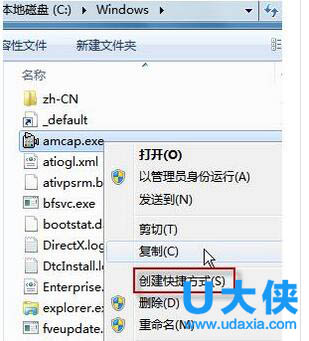
win7摄像头
5、回到桌面,右键单击快捷方式,“复制”。然后打开如下文件夹:
系统盘:\Users\用户名\AppData\Roaming\Microsoft\Windows\Network Shortcuts
例如 C:\Users\xiaoyi\AppData\Roaming\Microsoft\Windows\Network Shortcuts
(AppData 是隐藏文件夹。如果看不到,请点击“组织”-〉“文件夹和搜索选项”。在“查看”选项卡上点选“显示隐藏的文件、文件夹和驱动器”。)
将快捷方式“粘贴”进来。
6、打开“计算机”,现在就可以看到摄像头图标了。
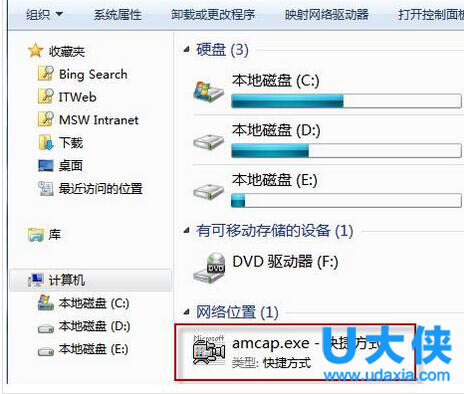
win7摄像头
推荐阅读:Windows7电脑升级后QDI摄像头不能使用的解决方法
[page]
方法二:
1.首先去网络里搜索“AMcap”,然后把这个应用程序放到:C:用户\本机用户名 \Appdata\Roaming\Microsoft\Windows\Network shortcuts目录下(Appdate是隐藏文件,用户需在“工具\文件夹选项\查看选项卡中将“显示所有文件打上√,方会出现”)。
然后打开我的电脑,就会发现,多出一个amcap程序,双击,然后就可以打开摄像头了。
2.这种方法更加简单,用户只需在百度里搜索“win7摄像头软件”,会发现一个名为Ecap的文件。
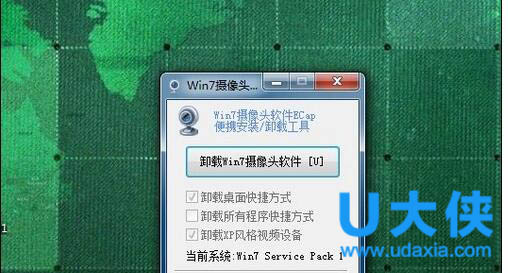
win7摄像头
方法三、首先进入设备管理器,看有没有摄像头这一设备,如果有,进入我的电脑就会看到这个图标,双击它就会打开;如果没有,那么需要安装摄像头的驱动。驱动安装好后,在我的电脑中就会看到它了。这样就可以打开了。
方法四、运行QQ软件来打开win7摄像头
这个软件大家最熟悉不过了,可以通过其视频设置来打开摄像头。运行QQ软件,打开“系统设置”,在“好友和聊天”选项卡下选择语音视频,点击“视频设置”按钮,这个时候便会弹出视频设置窗口,选择好视频设备,就可以看到摄像头的预览画面了,通过“画质调节”按钮将画面调整到自己满意的效果即可。这个方法麻烦在要安装QQ软件,但QQ软件应该是许多人必备的软件吧。一些其他的通信软件也是具备这项功能的,比如Msn等。
方法五、从Windows Vista 开始,系统就没有摄像头快捷方式了。所以,在Windows7中,即使摄像头已经装载完好,能正常使用,也看不到它的图标或快捷方式。如果想在“计算机”中看到摄像头怎么办?只能试试:把摄像头程序的快捷方式放到“计算机”中。
以上就是win7摄像头打开方法,更多精彩内容继续关注U大侠官网。






